Вопрос, как пользоваться Zoom для конференций, становится все более актуальным в наши дни. В условиях карантина большая часть населения перешла на удаленное обучение, работу в режиме онлайн. Оставаться на связи с коллегами, единомышленниками помогает общение через видеосвязь.
Чтобы не отменять запланированные встречи, семинары, научные сообщества также перешли в режим работы онлайн-конференций. Платформа Zoom подходит для этого лучшим образом – она обеспечивает хорошее качество связи, а научиться работать в ней под силу каждому.
Читайте статью, чтобы узнать, как зарегистрироваться и пользоваться программой, какие у нее особенности и полезные функции.
Особенности и назначение программы Zoom
Раньше для общения по видеосвязи большинство пользователей выбирали Skype, сегодня же Zoom в разы превосходит устаревшую разработку от Microsoft по многим параметрам. Программу начали активно устанавливать школьники, студенты, преподаватели, представители научных сообществ, чтобы не прекращать исследования и обучение в рамках карантина.
Программа ZOOM на компьютер: скачать на русском и как пользоваться [Инструкция]
Видеоконференции помогают объединить группу пользователей из разных уголков планеты для обмена важной информацией, повышают эффективность научной деятельности, оптимизируют многие рабочие процессы.
Спрос на приложение для видеосвязи в период пандемии увеличился, и разработчики пошли навстречу вынужденному изменению формата работы и общения – сняли часть ограничений для пользователей. Теперь видеосвязь не прерывается на протяжении 5 часов, а участвовать в ней могут одновременно до 50 человек. Чтобы увеличить эти рамки в два раза (до 10 часов и 100 участников), придется оплатить дополнительный пакет услуг.
Всего существует четыре тарифа для пользователей. Бесплатный – самый распространенный вариант, где есть ограничения на число участников и время проведения видеоконференции. Платных тарифа три – это Pro, Business и Enterprise с различными дополнительными возможностями и увеличенной длительностью онлайн-беседы. Возможен вариант участия в конференции без скачивания приложения, через браузер, но здесь будет множество ограничений.
Исследователи используют систему Zoom для решения нескольких проблем:
- Проведение переговоров с единомышленниками по исследуемым областям науки для написания совместных научных трудов.
- Обсуждение важных организационных вопросов и планирование новых задач между начальником и подчиненными.
- Обмен информацией, новостями из мира науки между коллегами, специалистами в смежных областях знаний.
- Проведение онлайн-семинаров, открытых уроков, презентаций для студентов и соискателей.
- Участие в онлайн-конференциях для ученых со всего мира.
Благодаря видеоконференциям работа над новыми разработками и исследования не прекращаются, представители научных сообществ имеют возможность обменяться опытом, знаниями с единомышленниками даже из разных городов и стран.
Использовать Zoom для конференций удобно. Здесь отличное HD качество связи, можно одновременно общаться по видеосвязи и обмениваться текстовыми сообщениями в чате, отправлять файлы участникам в различных форматах, пользоваться облачными хранилищами, такими как Dropbox или Google Disc.
Как пользоваться программой Zoom для видеоконференций
Как пользоваться Zoom с разных гаджетов?
Установить программу можно с официального сайта zoom.us. Система успешно работает в разных операционных системах: Windows, MacOS, iOS, Android, есть расширения для популярных браузеров – Google Chrome и Mozilla Firefox. Пользоваться приложением можно сразу после скачивания и установки, только сначала нужно зарегистрировать учетную запись. Регистрация возможна двумя способами:
- Непосредственно на сайте создать аккаунт с привязкой к электронной почте;

- Авторизоваться через аккаунт в Google или Facebook.

После ввода адреса электронной почты на нее придет уведомление с просьбой активировать учетную запись. Затем нужно ввести имя, фамилию и пароль для создания аккаунта. В личном профиле нужно указывать настоящие ФИО, город и учебное заведение, иначе есть вероятность, что вас не допустят к конференции.
Новый пользователь получает ID идентификатор, с помощью которого можно подключаться к существующим видеоконференциям или начинать новые. Чтобы узнать свой личный номер, нужно зайти во вкладку Meeting в верхней части программы. В зависимости от того, с какого устройства заходит пользователь, интерфейс программы будет немного отличаться.
При первом знакомстве программа предложит начать тестовую конференцию. На этом же этапе можно установить расширения для разных браузеров. Лучше сделать это сразу, если планируете пользоваться Zoom для конференций и других рабочих переговоров. После запуска теста появится окно с URL-адресом конференции (пример на рисунке ниже), его надо будет рассылать будущим участникам для доступа к разговору.

По окончанию беседы закончить видеосвязь можно тремя способами:
- «Завершить конференцию для всех» – конец связи для всех участников;
- «Завершить конференцию» – при выходе из программы нужно назначить организатора беседы;
- «Выйти из конференции» – окончание сеанса для слушателя.
Чтобы не создавать каждый раз новую видеоконференцию, можно сохранить постоянную ссылку для всех участников. Для этого вместо функции «Новая конференция» нужно поставить галочку напротив «Использовать мой идентификатор персональной конференции». После этого ссылка на мероприятие всегда будет доступна на странице ее создателя.
В Zoom можно записать мероприятие, чтобы после его пересмотреть или отправить тем, кто не смог принять участие. Для этого нажмите на кнопку «Запись» во время прямого эфира, а по его окончанию – на кнопку «Остановить запись». Будет предложено сохранить файл на компьютер. Если не видите такую функцию, нажмите на кнопку «Подробнее» и откроются дополнительные параметры.
Также есть возможность планирования конференций, она доступна на всех устройствах – через мобильное приложение смартфона и установленную программу на ноутбук, через плагин браузера, на веб-портале Zoom, с помощью документов в pdf-формате. Планирование позволит настроить предстоящую онлайн-встречу по многим параметрам:
- Задать тему и время начала конференции;
- Установить ее продолжительность;
- Отметить нужный часовой пояс, будет ли конференция повторяющаяся (то есть вход по одному и тому же идентификатору);
- Выбрать возможность включения видео сразу при входе в сеанс (в процессе беседы это также можно будет делать);
- Установить звуковые настройки, то есть, с каких устройств можно воспроизводить звук;
- Поставить пароль, по которому возможен вход в видеочат;
- Выбрать множество других полезных настроек через расширенные параметры.
Когда все настройки будут выбраны, необходимо нажать кнопку «Запланировать» и установить дату проведения мероприятия в календаре.
Полезные функции программы
Чтобы использовать Zoom для конференций, полезно будет узнать про некоторые полезные возможности платформы, которые можно найти в расширенных настройках:
- Сессионный зал – для лучшей организации сеанса лучше разделить большое число слушателей на маленькие группы;
- Удаленная поддержка – в любой момент участник может получить личную помощь от организатора;
- Управление удаленной камерой – с разрешения администратора каждый присутствующий на мероприятии сможет управлять его камерой дистанционно;
- «Войти с браузера» – опция позволит посетить семинар тем пользователям, у кого нет доступа к запуску установленного приложения;
- Приглашение по электронной почте – здесь можно выбрать язык, на котором будут рассылаться письма, в том числе русский, английский или испанский;
- Виртуальный фон – позволяет установить какое-либо изображение вместо вида существующей остановки в комнате спикера;
- Зал ожидания – пока руководитель видеоконференции не готов к началу выступления, все зрители будут находиться в «зале ожидания».
В платных пакетах также есть функция «Вебинары». С ее помощью онлайн-трансляция ведется сразу для 10 тысяч слушателей, есть доступ к одновременному использованию экрана, аудио и видео.
Преимущества и недостатки системы
Число пользователей Zoom для конференций растет с каждым днем. Представители научных сообществ со всего мира выбирают эту площадку из-за ее многочисленных плюсов:
- Стабильная работа даже в условиях сильной загруженности большим количеством участников и одновременно проводимых конференций, которые измеряются сотнями тысяч.
- Для вовлечения участников к беседе используются разные интерактивные инструменты, есть возможность оставлять заметки в ходе переговоров.
- Встроенная интерактивная доска облегчает объяснение нового материала.
- Функция записи видеоконференции с возможностью поставить ее на паузу позволит разослать видео опоздавшим и не вышедшим на связь коллегам, единомышленникам.
- Всем процессом проведения конференции управляет организатор. Руководитель может включать и выключать микрофоны, открывать и закрывать доступ к просмотру участникам. Это очень удобно для начальства, а подчиненным приходится приспосабливаться.
- Администрация вправе назначать помощника, который также будет иметь доступ к включению/выключению микрофонов.
- В режиме демонстрации экрана есть полезные функции. Можно поставить демонстрацию на паузу или же транслировать только отдельную часть экрана. Организатор имеет право позволить всем участникам делиться экраном или же ограничить такую возможность.
- Чтобы участники онлайн-беседы не видели, какая обстановка у вас дома, можно включить опцию размытого экрана.
Есть и некоторые минусы при работе с программой:
- Для новичков интерфейс может показаться сложным, нужно время, чтобы научиться, как пользоваться Zoom для конференций, разобраться в особенностях системы.
- Чем больше пользователей у платформы, тем выше риск, что сервер начнет работать со сбоями. Правда разработчики уверяют, что проблем со связью не будет.
- Периодические атаки хакеров, которые используют поддельные домены для рассылки спама и вирусных приложений с целью завладеть чужой информацией, делают пользование ресурсом небезопасным для неопытных участников.
Как защититься от злоумышленников?
Одним из недостатков использования Zoom для конференций является уязвимость программы к хакерским атакам. Злоумышленники могут взломать доступ к видеочату и заполучить ценную информацию, которая не должна быть доступна посторонним. Чтобы защитить важные переговоры от хакеров, следуйте правилам безопасности:
- Рассылайте приглашения на сеансы через частные каналы, не используйте для этого социальные сети.
- Не разглашайте личный идентификатор встречи. Узнав его однажды, хакеры смогут в любой момент посещать частные онлайн-беседы. Лучше каждый раз генерировать случайный ID для рассылки.
- Устанавливайте новый пароль для каждой презентации и сообщайте его будущим участникам в приглашении.
- Выключите функцию общего доступа к экрану, в противном случае любой желающий получит возможность управлять связью. И обязательно включите опцию «единственного организатора».
- Поставьте ограничение, чтобы присоединяться к чату могли только зарегистрированные пользователи Zoom.
- Блокируйте конференцию, чтобы во время сеанса к ней не присоединялись посторонние.
- Если заметили подозрительного «гостя», наведите на него и «удалите» из беседы.
Рекомендации по использованию Zoom
Советы для слушателей видеоконференции:
- Присоединяйтесь к видеочату за 10-15 минут до начала сеанса, чтобы не было перегрузок и задержек.
- Когда заходите в конференцию, не забудьте подтвердить действие «Войти с использованием звука компьютера», иначе семинар будет для вас без звука. Если все равно ничего не слышите, воспользуйтесь опцией «Войти в аудиоконференцию».
- У слушателей микрофон отключен по умолчанию. Если хотите что-то сказать, нужно нажать кнопку «Raise Hand» (или «Поднять руку»), которая находится под списком всех участников. Получите от организатора разрешение задать вопрос, а когда закончите разговор, не забудьте отключить микрофон, чтобы избежать посторонних звуков.
Руководство для организаторов видеочата:
- Не забывайте устанавливать пароли для онлайн-встреч, чтоб защититься от злоумышленников.
- Пользуйтесь большим экраном для большего удобства и наглядности.
- Выполните все настройки до начала семинара (например, включить полноэкранное видео, когда начнется сеанс, использовать два монитора, подобрать цветовую гамму и место для сохранения записи и так далее).
- Выбирайте место проведения семинара, удобное для потенциальных слушателей, избегайте онлайн-связи в час-пик.
- Приглашать участников можно, рассылая приглашения по электронной почте или через календарь поисковой системы (Google, Outlook или Yahoo).
- Установите возможный способ подключения к аудиоконференции (с компьютера, телефона или с любых гаджетов).
- Настройте ограничения для слушателей – возможность переписываться друг с другом, отправлять файлы как в общем диалоге, так и в приватном, включать демонстрацию экрана.
Общие рекомендации для всех пользователей Zoom для конференций:
- При использовании совместного экрана воспользуйтесь функцией «Оптимизировать для полноэкранного просмотра», чтобы не было задержек и искажений при воспроизведении видеофайлов в интернете.
- Для операционных систем Windows и Mac предусмотрены горячие клавиши и их сочетания, ознакомиться с комбинациями можно на официальном сайте платформы.
- Если есть трудности с освоением программы или ее возможностей, обращайтесь в техническую поддержку Zoom, помощь доступна всем в любое время.
- Всегда проверяйте настройки приложения перед запуском видеоконференции или входом в нее.
- Убедитесь в работоспособности динамиков и микрофона, расположите веб-камеру должным образом.
- Пользуйтесь USB-гарнитурой, отключайте микрофон, когда не говорите, чтобы минимизировать посторонние шумы.
- Старайтесь пользоваться системой через установленную программу, а не браузер.
- Подключайтесь в тихих спокойных местах с хорошим интернет-сигналом.
Заключение
В условиях карантина все больше научных сообществ переходят в режим онлайн-переговоров, проводят конференции в Zoom, как пользоваться программой интересует многих. Сегодня эта площадка практически вытеснила ранее более популярный Skype, ведь здесь более широкие возможности видеосвязи и высокое качество даже при больших нагрузках.
Пользоваться системой можно с любых устройств, но самый удобный и стабильный вариант – это установленное приложение на компьютере или ноутбуке с широкоформатным экраном. Программа доступна в платной и бесплатной версиях, в большинстве случаев достаточно бесплатного пакета.
Zoom предоставляет массу возможностей по управлению онлайн-встречей для организатора, главное – не забывать про безопасность. Система подвержена атакам хакеров, поэтому нужно ответственно подходить к планированию и проведению семинаров, ограничивать доступ к чату для посторонних.
Источник: xn--80aegcaa6cbngm5a6c1ci.xn--p1ai
Как пользоваться программой Zoom
С помощью интернет-технологий обмен информацией доступен частным пользователям и бизнесу. Программа Zoom предназначена для проведения видеоконференций, в том числе и групповых, а также для пересылки сообщений и файлов. Преимущество продукта — бесплатный доступ к базовому функционалу.
Программа Зум поддерживается популярными ОС: Windows, Mac и Linux, — и мобильными платформами: Android и iOS. Помимо режимов аудио- и видеосвязи, приложение демонстрирует экран участникам конференции.
Установка программы Zoom
Zoom для мобильных устройств загружается в Play Market и в App Store. Процессы инсталляции программы на платформы различаются — рассмотрим установку подробнее.
Ноутбуки и компьютеры
В случае с ОС Windows установка Zoom проходит в таком порядке:
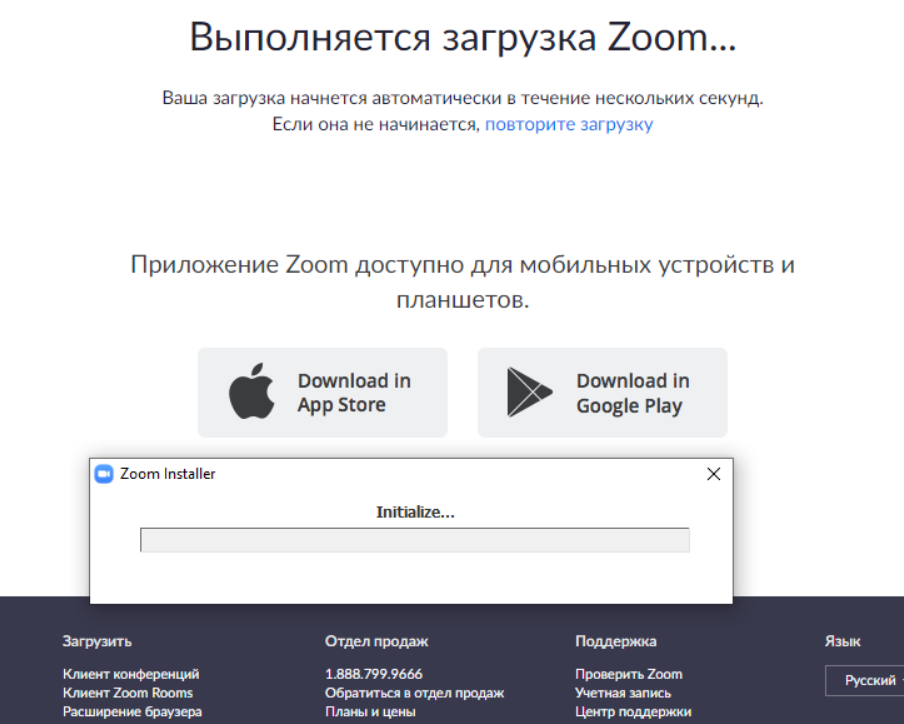
- загружаем программу и сохраняем на жестком диске;
- открываем файл ZoomInstaler.exe и запускаем;
- распаковываем и устанавливаем файлы.
По завершении процесса инсталляции происходит автоматический запуск программы, и приложение готово к использованию.
Мобильные телефоны и планшеты
На устройствах Android открываем Google Play и выполняем следующие действия:
- При помощи строки поиска находим ZOOM Cloud Meetings.
- Выбираем нужную строчку и открываем страничку приложения.
- Касаемся кнопки «Установить» и предоставляем необходимые разрешения.
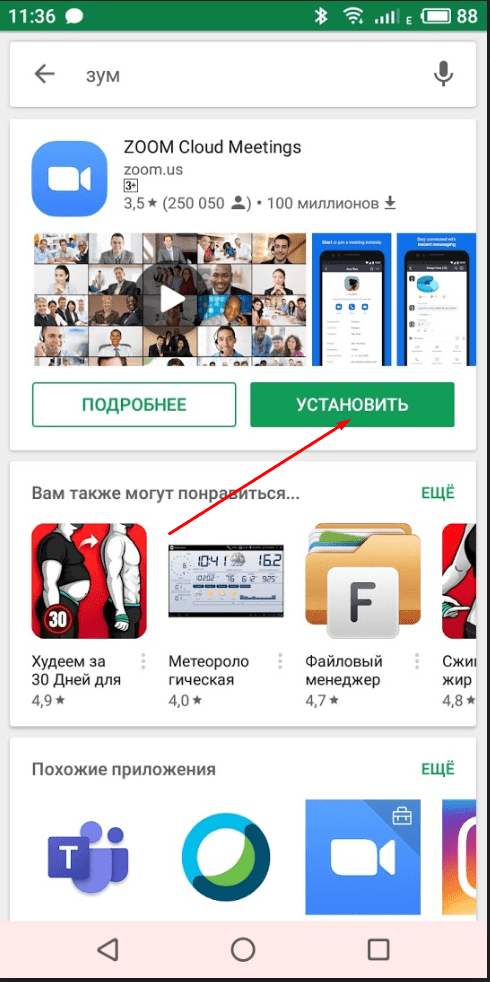
По завершении процесса открываем приложение Зум и переходим к настройкам.
Особенности использования десктопного приложения Zoom
Программа не требует создания аккаунта для участников конференции. Для полного использования функционала Zoom и организации мероприятий приложение предлагает зарегистрироваться и выполнить первичные настройки.
Учетная запись
Процедура создания аккаунта следующая:
- Заходим на страницу регистрации и указываем дату рождения.
- На следующем этапе вводим в соответствующую строку адрес электронной почты.
- Набираем символы, указанные на картинке, и кликаем по кнопке «Регистрация».
- Заходим в почту, находим письмо для активации учетной записи и переходим по ссылке.
- На открывшейся веб-странице появится сообщение на английском языке, нажимаем на кнопку «Нет» и переходим к следующему этапу.
- Вписываем в соответствующие поля анкетную информацию и пароль для доступа.
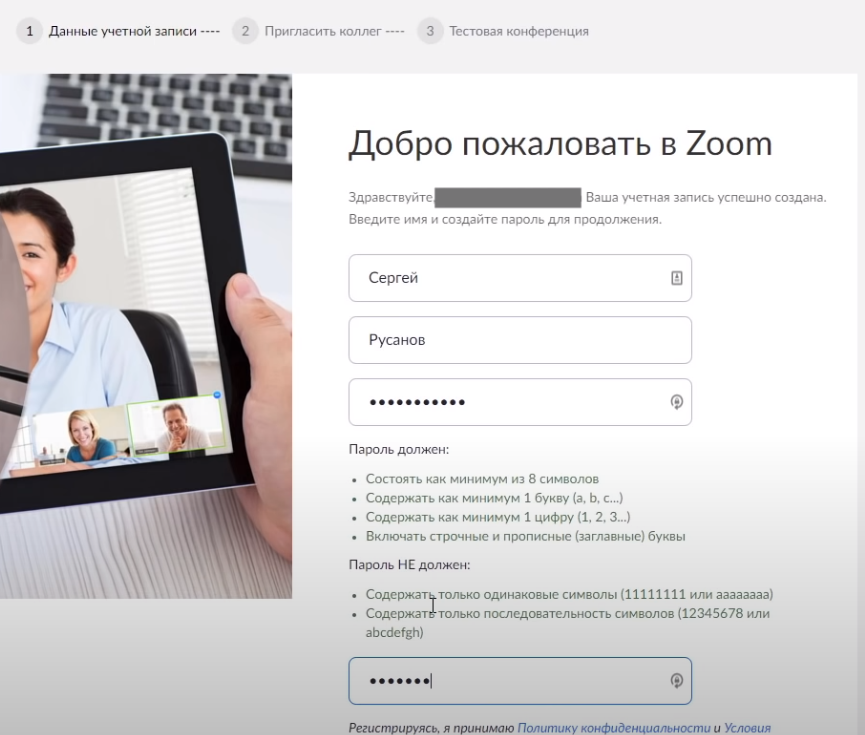
Пропускаем следующий шаг и входим в аккаунт на ноутбуке или компьютере.
Порядок настройки Zoom
Программа работает с использованием камеры, микрофона и динамиков устройства. Для проведения конференций Zoom настраивают звук, принимаемое и передаваемое изображение. При отсутствии проблем шаг пропускают и переходят к следующему.
Видеоконференции в Зуме
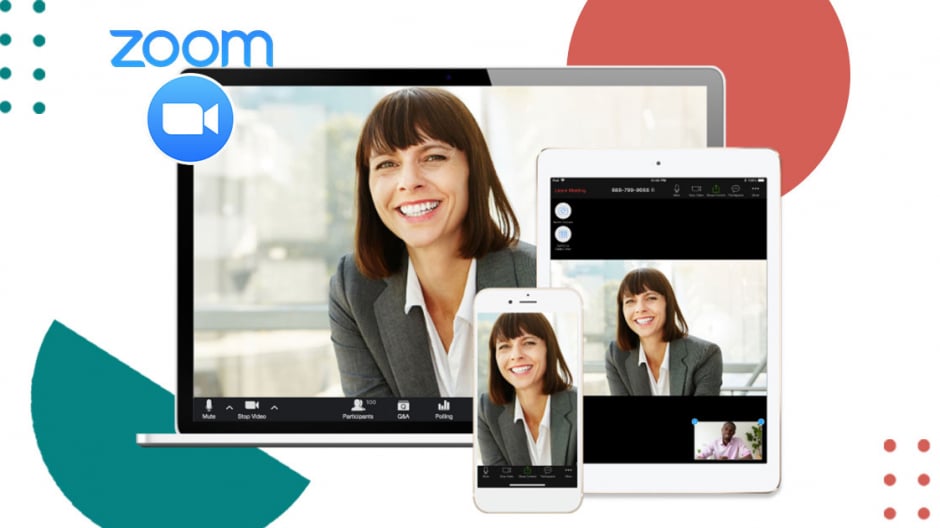
Пользователь программы присоединяется к проходящей онлайн-встрече или организовывает конференцию самостоятельно. Подключение к удаленному общению выполняется двумя способами: по ссылке или при помощи десктопной программы. В первом случае вводится ссылка в поисковую строку веб-браузера и разрешается запуск Zoom Meeting.
Для подключения к видеоконференции из приложения необходимо знать идентификатор, который присылает организатор. Полученную информацию вводим в соответствующее поле, в другой строчке указываем ник. Нажимаем на кнопку «Войти» и начинаем общение. Пользователь по желанию отключает и вновь включает микрофон и камеру.
Для создания видеоконференции выполняем следующие манипуляции:
- настраиваем будущее онлайн-общение;
- рассылаем приглашения участникам;
- запускаем конференцию и напоминаем пользователям о подключении.
В ходе онлайн-общения организатор или участники демонстрируют экран компьютера остальным. При этом видны выполняемые действия.
Приложение Zoom для Android
Для использования программы на мобильном устройстве, как и на компьютере, регистрируются, чтобы войти в действующую конференцию или организовать новую.
Создание учетной записи
Регистрация аккаунта проходит в таком порядке:
- В приветственном окошке устанавливаем дату рождения.
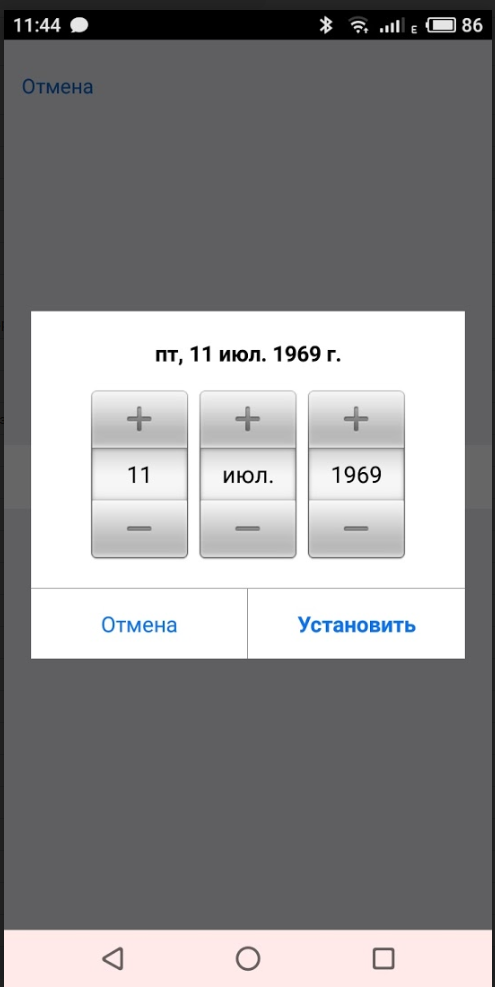
- На следующей странице вводим в графы действующий email, имя и фамилию.
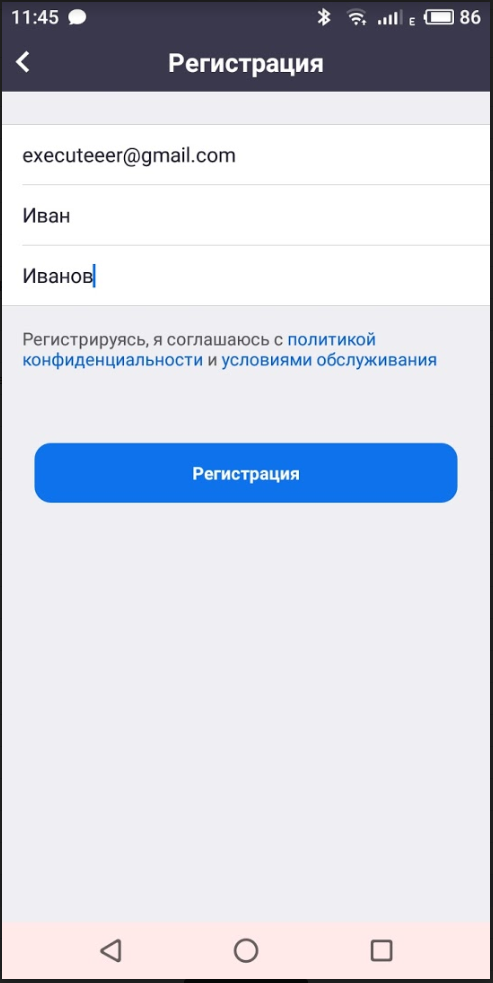
- Соглашаемся с предлагаемыми условиями использования Zoom.
- Переходим в почту и подтверждаем регистрацию переходом по ссылке.
- На открывшейся странице придумываем и вводим надежный пароль доступа.
- После касаемся оранжевой кнопки и тапаем клавишу «Пропустить».
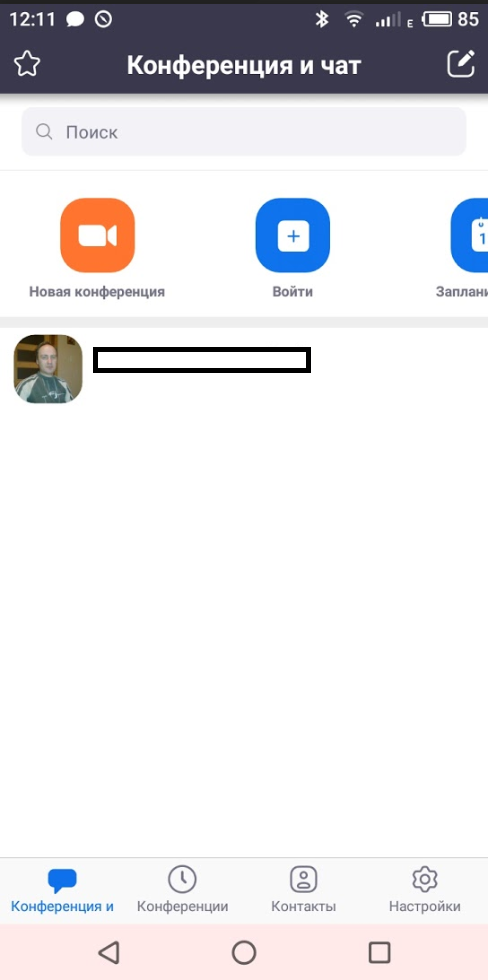
После выполнения указанных действий открываем приложение и заходим в программу.
Подключение и организация конференций
Программа на устройствах Android работает аналогично Windows-приложению. Присоединение к видеоконференции осуществляется при помощи ссылки с приглашением или идентификатора и пароля. При первом использовании программы на устройстве отсутствует звук, для подключения нажмите на кнопку «Вызов с использованием…».
Для показа экрана другим участникам активируйте «Совместное использование». Пользователю доступна трансляция с фронтальной или задней камеры.
Для начала собственной встречи создайте новую конференцию и добавьте участников, которые присоединятся по идентификатору и паролю. Другой способ организации онлайн-встречи предусматривает приглашение участников по ссылке, которую копируют и пересылают пользователям через мессенджер или по электронной почте.
Источник: zoom-app.su
Как работать с программой Zoom

В цифровую эпоху у людей, владеющих компьютерами, мобильными устройствами есть возможность общаться друг с другом не только вживую. Благодаря интернет- технологиям и специальным ресурсам как сервис облачных конференций ЗУМ, люди могут работать в удаленном формате. С чего начать, и как работать в Zoom — эти вопросы подробно разберем в нижеследующем мануале.
Платформа Zoom
Основу сервиса составляет официальный ресурс https://zoom.us/ . Потенциальным пользователям разработчик предоставляет выбор тарифных планов, функционал которых зависит от их потребностей.
Самым востребованным является бесплатная версия ЗУМ, предусматривающая неограниченную по времени видеосвязь один на один и проведение конференций HD с количеством участников от 3 до 100. Время коллективного сеанса видеосвязи ограничивается 40 минутами. В платных тарифных планах увеличено время продолжительности конференции, предоставляются дополнительные возможности.
Пользоваться сервисом можно напрямую из браузера, при помощи программы на компьютере или мобильном устройстве. Ссылка на скачивание софта доступна с главной страницы сайта Зума.
Подготовительные мероприятия
Определитесь с тарифным планом и вариантом использования сервиса онлайн-конференций. Скачайте соответствующую версию программы, необходимые расширения и плагины:
- программу для компьютера Windows/Mac OS/Linux;
- приложение для iPhone/iPad;
- приложение для Android-устройства.
- расширение Zoom для браузера Google Chrome, Mozilla Firefox;
- плагины Microsoft Outlook, плагин IBM Notes.
Для подключения к видеоконференции в качестве участника обязательное наличие аккаунта в сервисе не требуется.
Если планируете сами проводить мероприятия по сети, зарегистрируйте учетную запись.
Операция доступна на главной странице сайта (кнопка «Зарегистрируйтесь бесплатно») или из стартового окна программы по ссылке «Зарегистрируйтесь бесплатно». Система затребует подтвердить дату рождения и ввести e-mail.
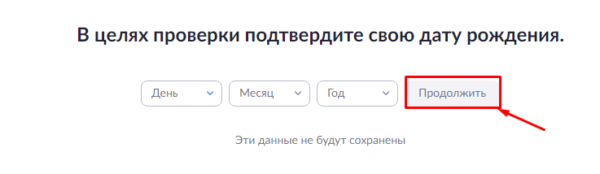
Запустите процедуру «Регистрация». Заполните поля регистрационной анкеты. Дождитесь письма на e-mail и активируйте учетную запись. Инструкция по активации высылается на e-mail. При выполнении активации аккаунта нужно придумать и ввести логин и надежный пароль.
Предложение системы пригласить знакомых и коллег, а также создать аккаунт, можно пропустить.
Личный аккаунт в Zomm создается при входе в систему при помощи привязки к учетной записи в Google, Facebook или системе единого входа (СЕВ).
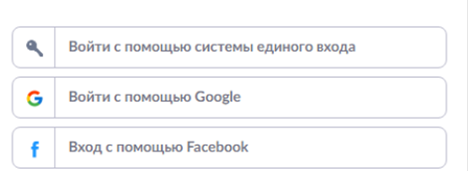
После активации учетной записи программа готова к использованию. Воспользовавшись предложением системы «Создать тестовую конференцию», пользователь может проверить, как работает Zoom. Отклонив функцию, можно сразу переходить к установке программы/настройке и работе в сервисе.
Нюансы установки и настройки программного обеспечения Zoom
Процедура установки Zoom на телефон и ноутбук различается в зависимости от устройства и операционной системы.
Установка на компьютер
Важно!
Программу для компьютера следует скачивать с официального сайта по ссылке «Загрузки». Сервис автоматически определяет, с какой операционной системы осуществлен переход на страницу «Центр загрузок».
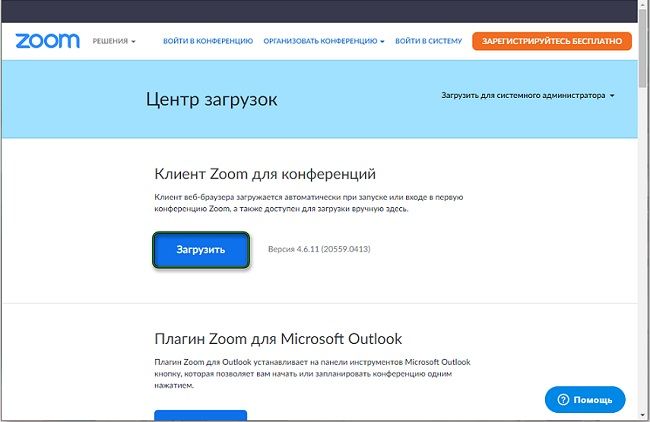
К скачиванию будет предложен соответствующий установочный файл.
| Операционная система | Наименование файла инсталляции |
| Windows | ZoomInstaller.exe |
| Mac OS | Zoom.pkg |
| Lunix | Zoom_*.deb (* обозначена версия дистрибутива lunix) |
Далее найдите загруженный установочный файл и инициируйте процесс установки программы, следуя инструкциям мастера.
Загрузка на мобильное устройство
Скачивание Zomm на айфоны и айпады, смартфоны и планшеты осуществляется из соответствующего магазина приложений: App Store для устройств марки Apple, Goole Play для Андроид-устройств. Достаточно через поисковую систему в перечне доступных приложений найти программу Zoom и запустить процесс скачивания. Загрузка и установка мобильного приложения полностью автоматизирована.
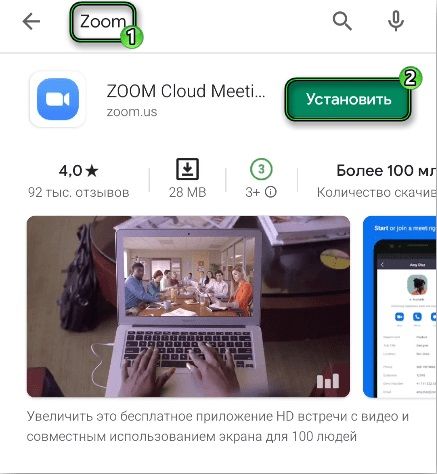
Настройка десктопной версии ЗУМ
Блок настроек программе открывается при нажатии на значок в виде шестеренки.
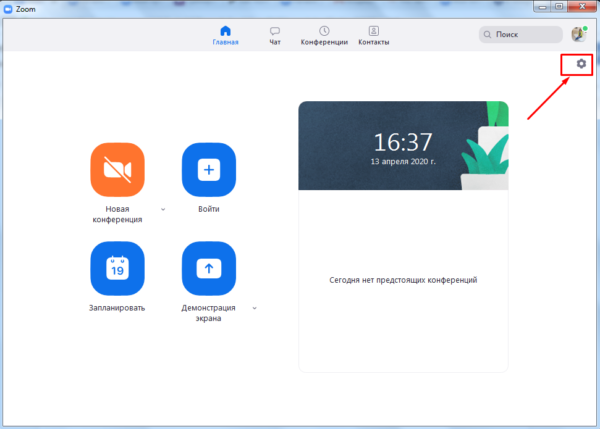
Окно настроек поделено на две области: слева пункты меню, а справа настраиваемые опции.
Ознакомьтесь с настройками по умолчанию, при необходимости задайте опции, которые будут применяться ко всем конференциям. Такой подход позволит комфортно пользоваться программой.
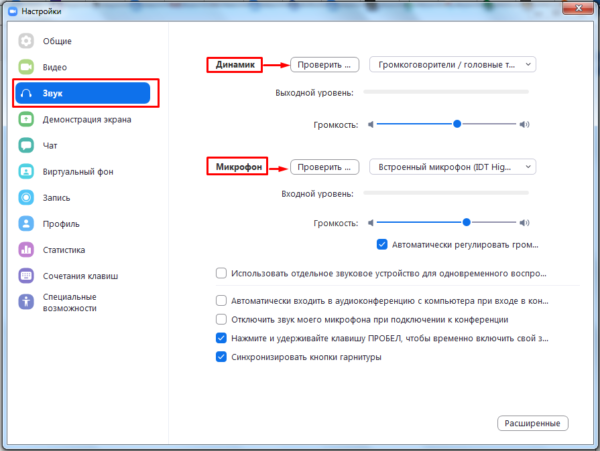
Настройка мобильного приложения
Окно с настраиваемыми параметрами в приложении для мобильных устройств открывается аналогично, но кнопка в виде шестеренки расположена внизу экрана. Меню настроек отличается от настольной версии программы. На телефоне меню состоит из разделов: «Профиль», «Контакты», «Конференция», «Чат».
Важно!
Особое внимание уделите проверке и настройкам параметров микрофона, динамиков, камеры, чата, демонстрации экрана. В мобильном приложении эти параметры настраиваются в разделах «Конференция» и «Чат».
Порядок подключения к конференции
Подключиться к сеансу видеосвязи в Zoom можно двумя способами: по ссылке или идентификатору конференции. Организатор конференции высылает параметры подключения в приглашении письмом на e-mail или мгновенным сообщением.
Подключение по ссылке
Вариант уместен при разовом участии в сеансе видеосвязи, или когда нет времени на установку программного обеспечения. Далее следуйте инструкции:
- На компьютере откройте имеющийся браузер Microsoft Edge или Internet Explorer/Google Chrome/Mozilla Firefox/Safari.
- Загрузите веб-страницу https://zoom.us/ .
- Перейдите на вкладку «Войти в конференцию»/«Join a Meeting».
- Введите ссылку, представленную организатором, и нажмите кнопку «Join».
- В следующем окне не принимайте предложение системы открыть приложение Zoom, нажмите «Cancel».
- Далее перейдите по ссылке «Открыть в браузере».
Подключение по идентификатору
Присоединение к удаленному сеансу связи по ID коду конференции выполняется через программу на компьютере и мобильном устройстве:
- Откройте клиент ЗУМ на компьютере или мобильнике.
- Нажмите на кнопку «Войдите в конференцию»/«Join a Meeting», если не желаете авторизоваться в системе или аккаунт еще не зарегистрирован.
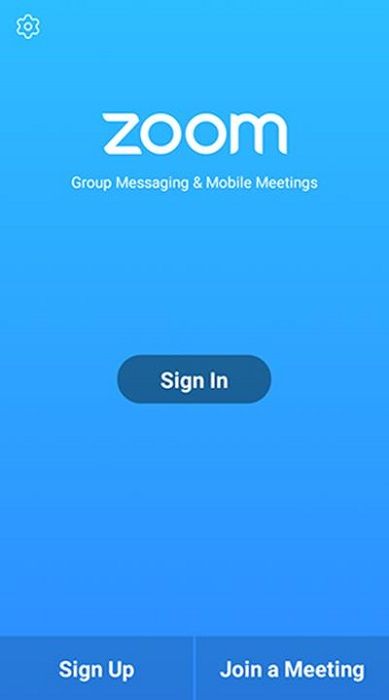
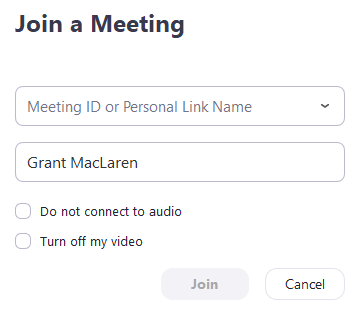
Через некоторое время откроется окно видеочата, пользователь может слушать ведущего, принимать участие в обсуждении.
Создание конференции
Для создания и проведения мгновенной конференции войдите в систему через браузер или приложение на компьютере/мобильном устройстве. Вход в личный кабинет на сайте или в программе инициируется нажатием на соответствующую кнопку (войти/sign) на стартовой странице.
Далее выполните следующие шаги:
- Авторизуйтесь в системе по логину и паролю или войдите через Google (Gmail), Facebook.
- Нажмите на значок в виде камеры с надписью «Новая конференция».
- Определитесь с предложенными системой выбором (с видео, без видео или только демонстрация экрана).
- Система открывает диалоговое окно с доступными действиями и панелью управления внизу.
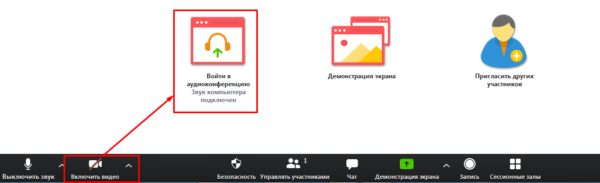
Планирование конференции
Чтобы запланировать онлайн-мероприятие, действуйте в следующем порядке:
- Авторизуйтесь в системе через веб-обозреватель на сайте или в программе Zoom на компьютере/мобильном устройстве.
- Нажмите на значок в виде календаря с надписью «Запланировать».
- Настройте параметры мероприятия (тема мероприятия, дата, время, часовой пояс и другие).
- Нажмите на кнопку «Запланировать».
Перечень настраиваемых опций в компьютерной и мобильной версиях приложения различается в частностях.
Управление участниками конференции
В панели участков доступны следующие варианты пригласительных: Электронная почта, Контакты, Копировать URL или Копировать приглашение.
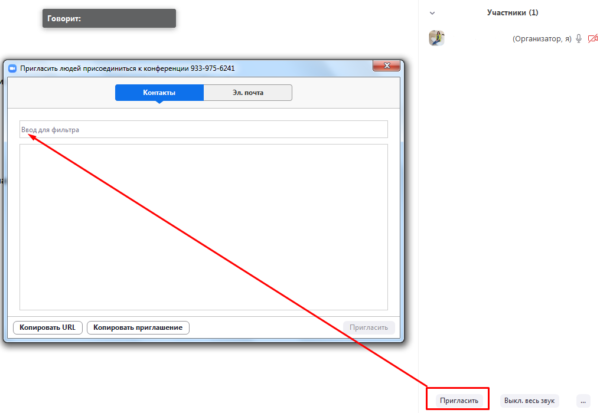
Приглашение по электронной почте
Для формирования почтового приглашения откройте вкладку «Эл.почта». Выберите почтовый сервис из предложенных системой: e-mail по умолчанию, Gmail или Yahoo Mail. После авторизации в выбранной почтовой службе откроется автоматически созданное исходящее письмо. Нужно добавить получателей и отправить приглашение.
Приглашение по перечню контактов
Откройте вкладку «Контакты». Отметьте галочкой приглашаемых из перечня доступных или воспользуйтесь поисковой стройкой. Выбранные контакты отобразиться в списке в верхней части окна. Нажмите на кнопку «Пригласить» внизу экрана справа.
Копирование URL или приглашения
Кнопки «Копировать URL» и «Копировать приглашение» применяются в случае необходимости размещения приглашения СМС сообщением, в приватном чате социальной сети и т.д.
При нажатии на соответствующую кнопку в буфер копируется URL или текст приглашения. Далее штатными средствами операционной системы можно вставлять информацию из буфера обмена в нужное место и рассылать приглашение.
Советы
Совет №1
Чтобы приглашать на онлайн-собрание, видео -презентацию услуг/товаров и другие массовые мероприятия больше участников, уместно задействовать глобальную функцию автоматического копирования URL-адреса в буфер обмена. В компьютерной версии Zomm опция включается через меню «Настройки» вкладку «Общие». Достаточно поставить галочку напротив функции «Автоматически копировать URL-адрес приглашения после начала собрания». В ходе собрания организатор сможет отправлять из буфера ссылку для подключения к мероприятию по Ватсапу, Виберу, другими доступными способами мгновенных сообщений.
Совет №2
На платных тарифных планах организатор сеанса видеосвязи может направлять присоединяющихся в комнату ожидания. Настройка опции позволяет контролировать процесс подключения, избавиться от непрерывных звонков и пустых разговоров. Когда все приглашенные и гости конференции будут собраны в зале ожидания, можно начать мероприятие, разрешив вход в конференцию.
Для включения и настройки опции нужно авторизоваться под паролем администратора системы. Перейти во вкладку «Управление учетными записями» пункт «Настройки учетной записи». Открыть настройки «Конференции», активировать и настроить параметр «Зал ожидания».
Совет № 3
На платных версиях сервиса для больших конференций и вебинаров полезно использовать функцию или специальное программное решение Zoom rooms. Активированная опция позволяет организатору распределять участников по разным сессионным комнатам. Внутри каждой комнаты участники обсуждают, решают конкретное задание, не пересекаясь с работающими в других сессиях. Переключаться между комнатами для контроля может только организатор мероприятия. Включается параметр через настройки аккаунта на веб-сайте сервиса.
Часто задаваемые вопросы
Поручила помощнику, участнику конференции, провести запись мероприятия, но у него ничего не получилось из-за сообщения: «Запросите разрешение на запись у организатора конференции». Как предоставить такое разрешение?
Разрешение участнику предоставляется через режим «Управление участниками» в панели управления конференции. Наведите курсор на никнейм участника, которому поручаете запись. В выпадающем меню перейдите по пунктам «Дополнительно»→ «Разрешить запись».
Как группе студентов показать через Zoom учебный ролик?
Нужно активировать одновременно функции передачи звука и демонстрации экрана. Настройка производится через режим «Демонстрация экрана» панели управления видеосеансом. Находясь в открытой вкладке «Базовый» откройте свой ролик, включите опцию ««Совм. испол. звука компьютера» и нажмите на кнопку «Совместное использование».
Источник: www.allmessengers.ru